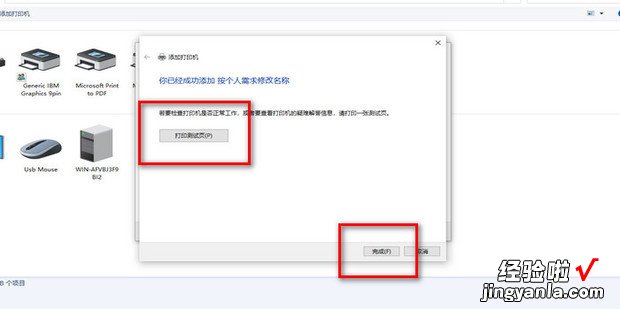现在给大家介绍一下办公室电脑连接网络打印机的方法
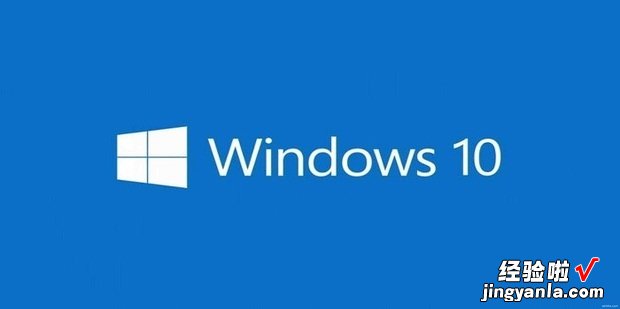
材料/工具
win10系统方法
首先点击任务栏中的搜索框搜索并打开控制面板 。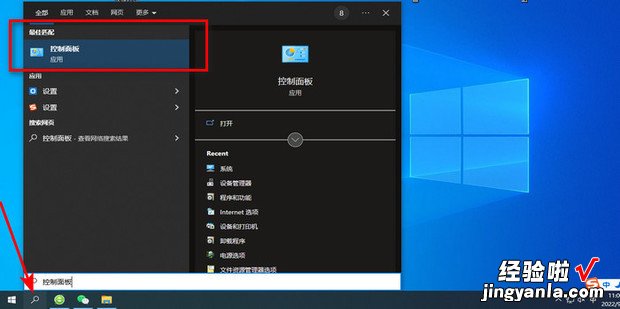
点击硬件和声音设置 。
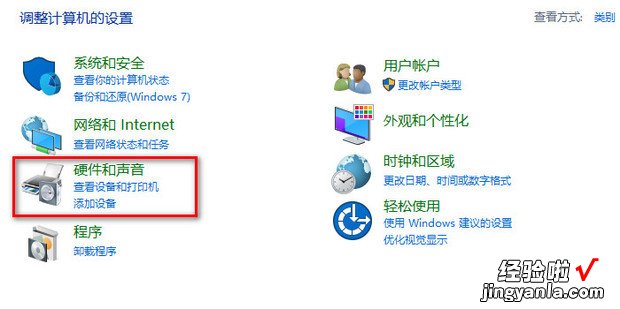
选择设备和打印机选项 。
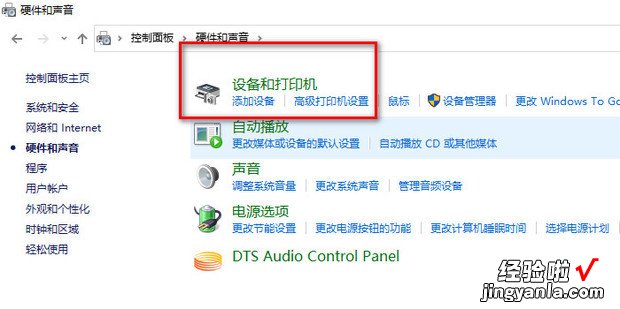
点击添加打印机 。
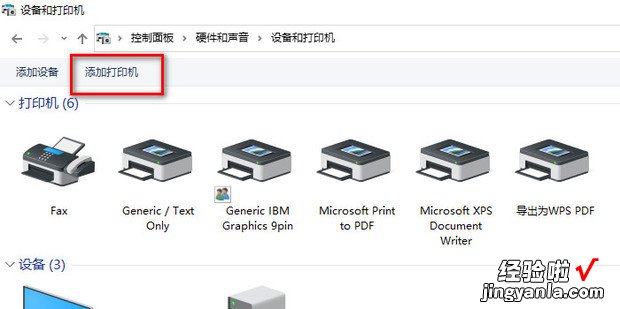
选择我所需的打印机未列出 。
【办公室电脑连接网络打印机的方法,办公室电脑连接打印机步骤】
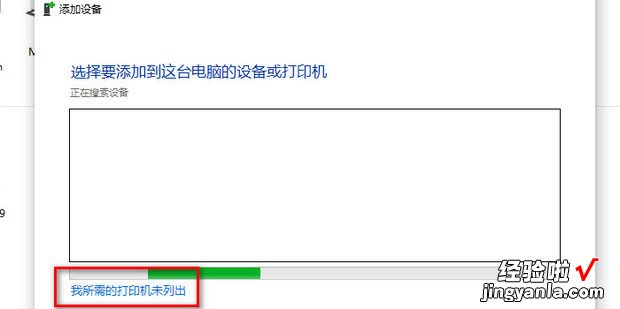
选择红色方框标记的第三个选项 , 点击下一步 。
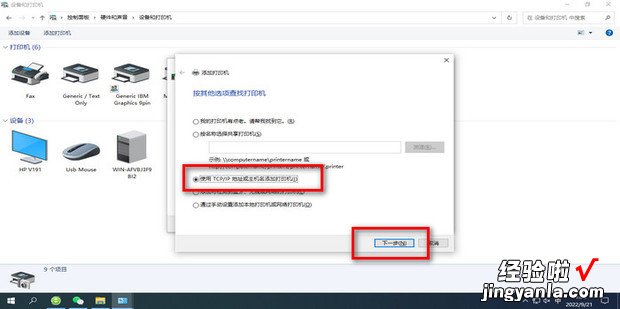
点击设备类型的下拉菜单 , 选择TCP/IP设备 。
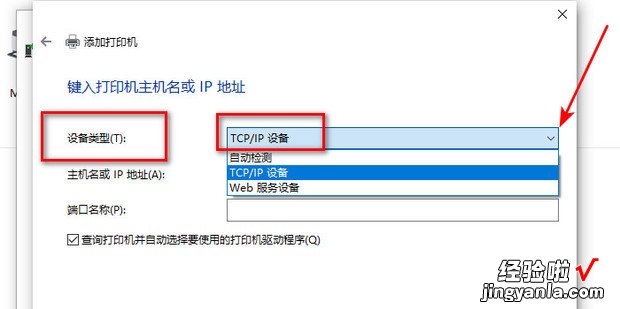
输入主机名或IP地址以及端360新知口名称后点击下一步 。
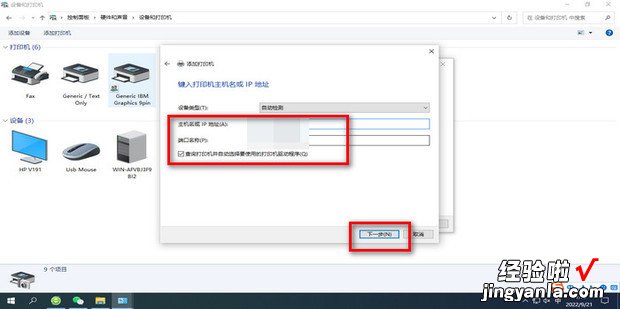
按个人需求修改名称后点击下一步 。
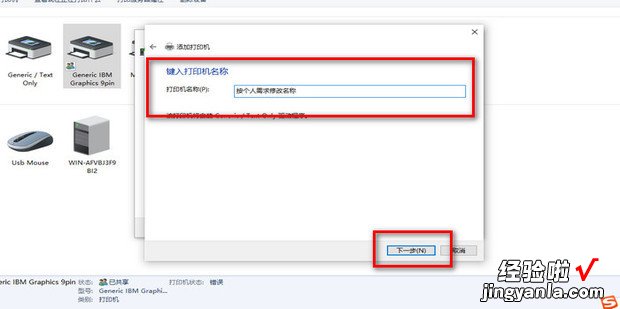
最后点击完成即可 。